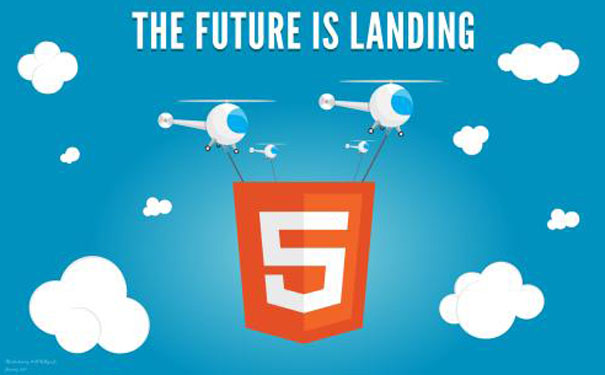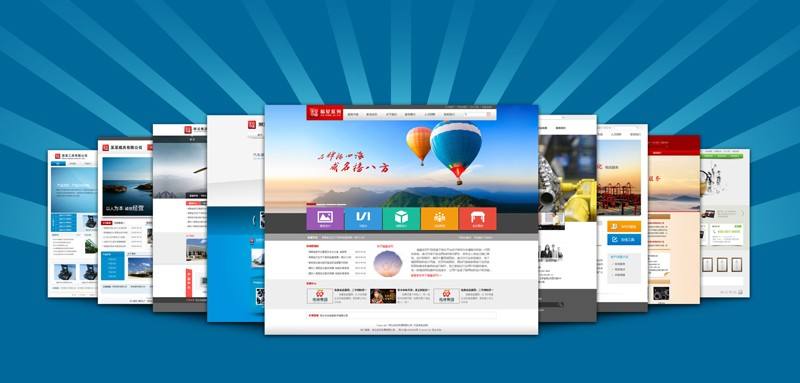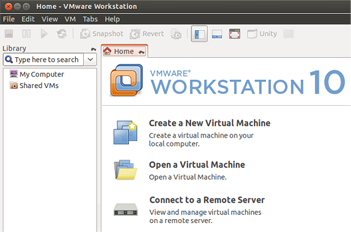在云服务器上配置DNS地址是非常常见的一个操作,而随着时代的不断进步,云服务器已经成为越来越多企业进行IT基础设施的一种重要选择,因此在云服务器上配置DNS服务器,对于确保云服务器的网络连接和信息安全都是至关重要的。在以下文章中,我们将探究如何在云服务器上修改DNS地址。
第一步:进入云服务器
首先,我们需要通过远程连接的方式进入到云服务器的操作系统当中,这可以通过SSH或者远程桌面等方式来实现。但是,在这个阶段,我们需要确保我们的电脑或移动设备已经安装了相应的软件,并且能够连接到云服务器。
第二步:查看网络连接状态
一旦进入了云服务器操作系统,接下来的步骤就是查看服务器的网络连接状态。这可以通过在命令行界面运行以下命令来实现:
“`
ip addr
“`
运行这个命令将会列出当前服务器所有可用的网络接口,其中每个网络接口都有它自己的IP地址。你应该找到你想要修改DNS服务器的网络接口,并记下它的名称。
第三步:编辑网络接口配置文件
当你找到了你想要修改DNS服务器的网络接口之后,接下来就是编辑网络接口配置文件了。这个过程通常需要sudo权限,因此你需要运行以下命令来获取sudo权限:
“`
sudo su
“`
接着,你需要打开网络配置文件,这个文件通常位于/etc/networking/interfaces,你可以通过以下命令来打开它:
“`
vi /etc/networking/interfaces
“`
一旦你打开了网络配置文件,你需要找到你想要修改的网络接口,并在这个接口的配置代码块中添加以下代码:
“`
dns-nameservers XXX.XXX.XXX.XXX
“`
这里的XXX.XXX.XXX.XXX需要替换为你想要设置的DNS服务器的IP地址。如果你想要添加多个DNS服务器,你可以在同一个代码块中添加多个dns-nameservers。
在添加完dns-nameservers之后,你需要保存并关闭文件。在命令行环境下,你可以使用:wq命令来完成这个任务。
第四步:重新启动网络服务
一旦你完成了所有的修改,你需要重新启动网络服务,以便让新的DNS服务器生效。你可以运行以下命令来重新启动网络服务:
“`
/etc/init.d/networking restart
“`
这个命令将会重新启动网络服务,并使你的新DNS服务器生效。如果你遇到了任何问题,你可以通过以下命令来查看网络服务的状态:
“`
systemctl status networking.service
“`
总结:
这是在云服务器上配置DNS服务器的基本步骤。如果你想要深入研究DNS服务器的配置和功能,你可以查阅更多相关文档和教程,以便更深入地了解如何调整和优化你的DNS服务器设置,从而更好地管理你的云服务器网络连接和安全性。